刚开始接触剪辑技能学习的小伙伴如果在Windows系统下,大概都会遇到pr这款adobe家的应用,它的功能十分强大,可以满足不同人的剪辑需求,今天小编就为大家介绍下怎么用它来调整粗
刚开始接触剪辑技能学习的小伙伴如果在Windows系统下,大概都会遇到pr这款adobe家的应用,它的功能十分强大,可以满足不同人的剪辑需求,今天小编就为大家介绍下怎么用它来调整粗糙边缘效果吧。
方法/步骤分享:
1、首先我们打开电脑上面的pr2019软件

2、进入pr2019主页面后我们点击上方的”新建项目“按钮

3、然后我们进入新建页面后我们在这个窗口中命名我们的项目名字和存放路径创建一个项目
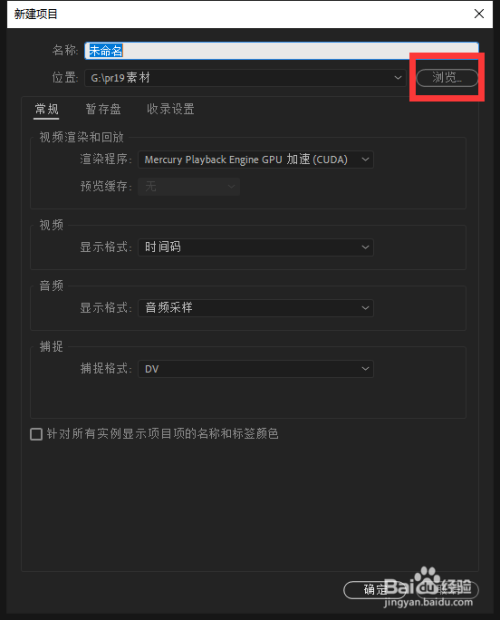
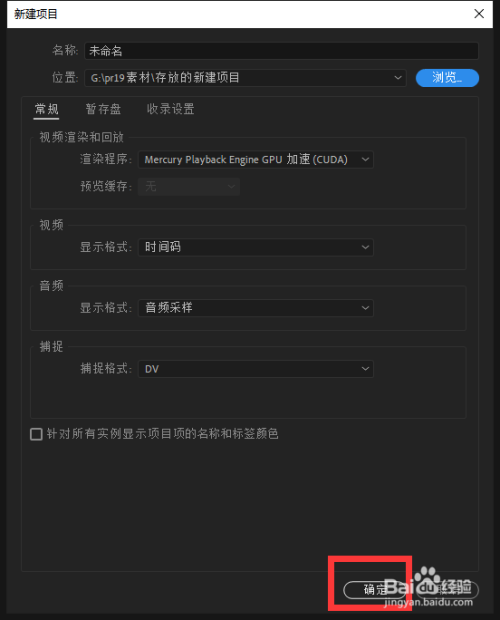
4、接着我们将电脑上面的素材放入pr拖入右边创建序列
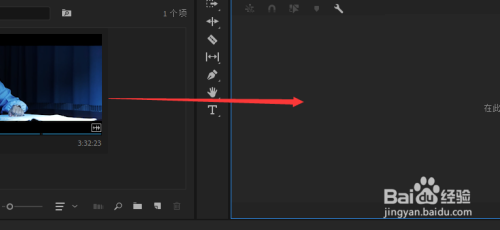
5、最后我们点击左边素材框中的效果按钮,我们点击里面的视频效果中风格化下面的粗糙边缘拖动到视频上面,然后我们在左上方的效果控件中找到边缘锐度调整数据即可
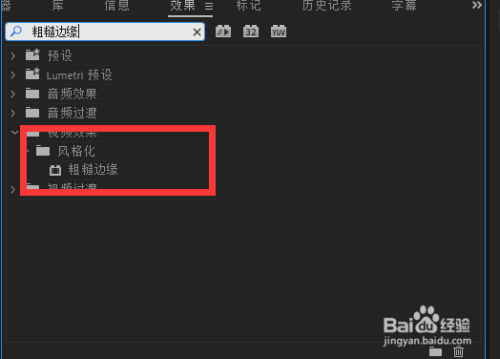
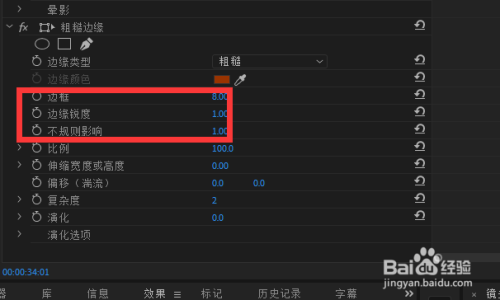
总结:
1.首先我们打开电脑上面的pr2019软件
2.进入pr2019主页面后我们点击上方的”新建项目“按钮
3.然后我们进入新建页面后我们在这个窗口中命名我们的项目名字和存放路径创建一个项目
4.接着我们将电脑上面的素材放入pr拖入右边创建序列,然后我们创建几个颜色遮罩放到视频上面
5.最后我们点击左边素材框中的效果按钮,我们点击里面的视频效果中风格化下面的粗糙边缘拖动到视频上面,然后我们在左上方的效果控件中找到边缘锐度调整数据即可
喜欢小编为您带来的pr2019中调整粗糙边缘效果中的边缘锐度方法吗?希望可以帮到您~更多相关内容尽在自由互联手机教程频道!
